Główne okno programu
Główne okno programu ESET Internet Security jest podzielone na dwie sekcje. W okienku z prawej strony są wyświetlane informacje dotyczące opcji wybranej w menu głównym z lewej strony.
Ilustrowane instrukcje Patrz Otwieranie głównego okna programu produktów ESET dla systemu Windows, aby wyświetlić ilustrowane instrukcje dostępne w języku angielskim i kilku innych językach. |
Opcje menu głównego:
Przegląd — przedstawia informacje o stanie ochrony zapewnianej przez program ESET Internet Security.
Skanowanie komputera — umożliwia skonfigurowanie i uruchomienie skanowania komputera oraz utworzenie skanowania niestandardowego.
Aktualizacja — wyświetla informacje o aktualizacjach modułu i silnika detekcji.
Narzędzia – zapewnia dostęp do modułów Inspekcja sieci, Ochrona bankowości internetowej, Anti-Theft i innych funkcji, które pomagają uprościć zarządzanie programem i oferują dodatkowe opcje dla zaawansowanych użytkowników.
Konfiguracja — zawiera opcje konfiguracji funkcji ochrony ESET Internet Security (Ochrona komputera, Ochrona internetowa, Ochrona sieci i Narzędzia zabezpieczające) i dostęp do ustawień zaawansowanych.
Pomoc i obsługa techniczna — wyświetla informacje o licencji, zainstalowanym produkcie ESET oraz łącza do pomocy online, bazy wiedzy firmy ESET i pomocy technicznej.
Konto ESET HOME — połącz urządzenie z kontem ESET HOME lub przejrzyj stan połączenia z kontem ESET HOME. Użyj ESET HOME, aby wyświetlać i zarządzać następującymi elementami: Ustawienia Anti-Theft i aktywowane licencje ESET i urządzenia, a także zarządzać nimi.
Aby zmienić schemat kolorów graficznego interfejsu użytkownika ESET Internet Security, zobacz Elementy interfejsu użytkownika. |
W oknie Przegląd są wyświetlane informacje o bieżącej ochronie komputera wraz z szybkimi łączami do funkcji zabezpieczeń w programie ESET Internet Security.
W oknie Przegląd wyświetlane są powiadomienia ze szczegółowymi informacjami i zalecanymi rozwiązaniami poprawiającymi bezpieczeństwo ESET Internet Security, dotyczące włączania dodatkowych funkcji lub zapewnienia maksymalnej ochrony. Jeśli powiadomień jest więcej, kliknij X więcej powiadomień, aby rozwinąć wszystkie.
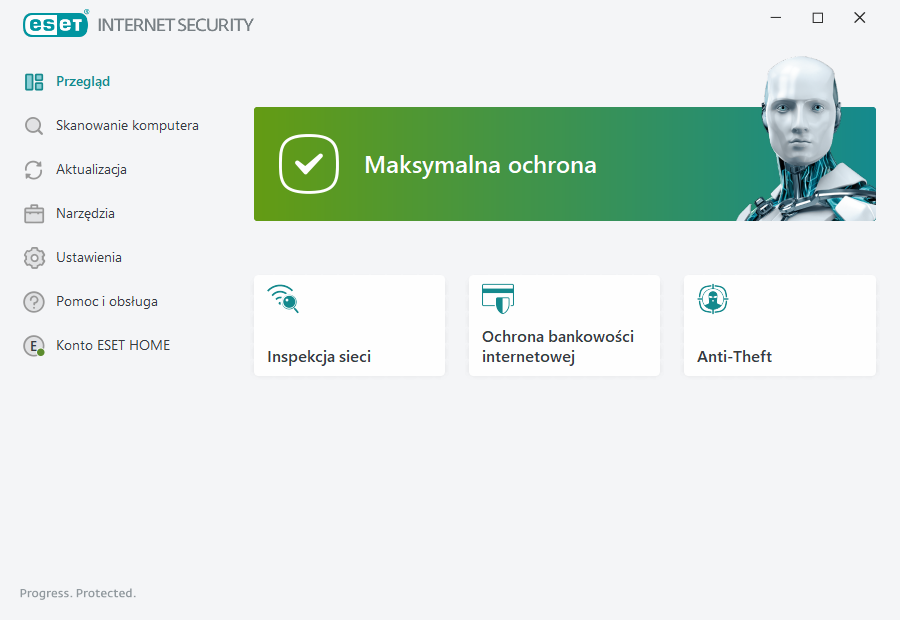
![]() Zielona ikona oraz zielony stan Ochrona aktywna oznaczają maksymalny poziom bezpieczeństwa.
Zielona ikona oraz zielony stan Ochrona aktywna oznaczają maksymalny poziom bezpieczeństwa.
Postępowanie w przypadku, gdy program nie działa poprawnie?
Jeśli aktywny moduł ochrony działa poprawnie, jego ikona stanu ochrony jest zielona. Ikona czerwonego wykrzyknika lub pomarańczowego powiadomienia oznacza, że maksymalna ochrona nie jest zapewniona. Dodatkowe informacje na temat stanu ochrony, a także sugerowane rozwiązania do przywracania pełnej ochrony są wyświetlane jako powiadomienie w oknie Przegląd. Aby zmienić stan poszczególnych modułów, należy kliknąć opcję Ustawienia, a następnie wybrać moduł.
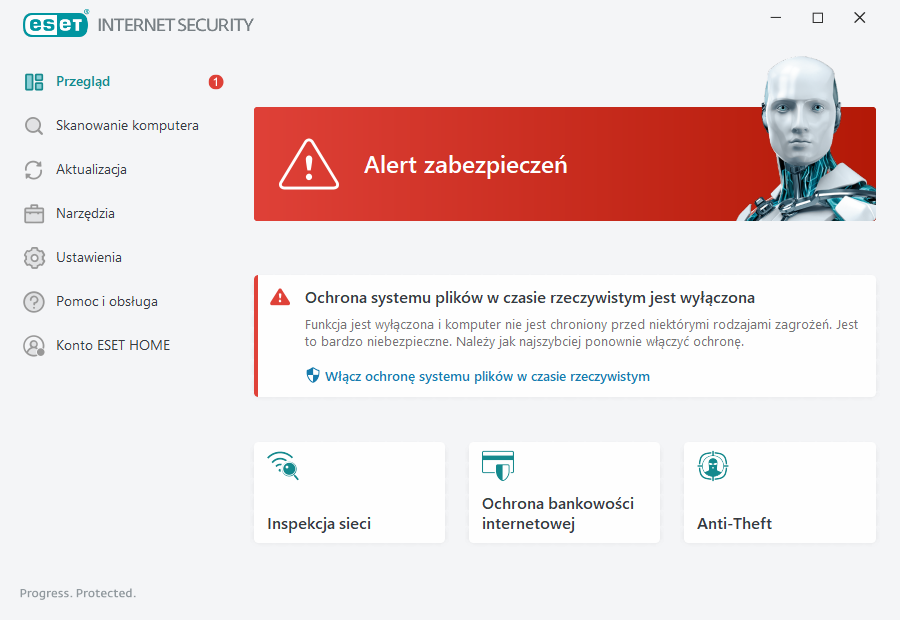
![]() Czerwona ikona i czerwony status Alertu zabezpieczeń oznaczają problemy krytyczne.
Czerwona ikona i czerwony status Alertu zabezpieczeń oznaczają problemy krytyczne.
Istnieje kilka powodów wyświetlania tego stanu, na przykład:
•Produkt nie został aktywowany lub Licencja wygasła — jest to sygnalizowane przez zmianę koloru ikony stanu ochrony na czerwony. Po wygaśnięciu licencji program nie może być aktualizowany. Należy odnowić licencję zgodnie z instrukcjami podanymi w oknie alertu.
•Silnik detekcji jest nieaktualny — ten komunikat o błędzie jest wyświetlany po kilku nieudanych próbach aktualizacji silnika detekcji. Zaleca się sprawdzenie ustawień aktualizacji. Najczęstszym powodem wystąpienia tego błędu jest niewłaściwe wprowadzenie danych uwierzytelniających lub nieprawidłowe skonfigurowanie ustawień połączenia.
•Ochrona systemu plików w czasie rzeczywistym jest wyłączona — ochrona w czasie rzeczywistym została wyłączona przez użytkownika. Komputer nie jest chroniony przed zagrożeniami. Aby ponownie włączyć tę funkcję, należy kliknąć opcję Włącz ochronę systemu plików w czasie rzeczywistym.
•Ochrona antywirusowa i antyspyware wyłączona— można ponownie włączyć ochronę antywirusową i antyspyware, klikając opcję Włącz ochronę antywirusową i antyspyware.
•Wyłączona zapora ESET — ten problem jest także sygnalizowany czerwoną ikoną i powiadomieniem dotyczącym bezpieczeństwa obok elementu Sieć. Aby ponownie włączyć ochronę sieci, należy kliknąć opcję Włącz zaporę.
![]() Pomarańczowa ikona oznacza ograniczoną ochronę. Na przykład istnieje problem z aktualizacją programu lub zbliża się data wygaśnięcia licencji.
Pomarańczowa ikona oznacza ograniczoną ochronę. Na przykład istnieje problem z aktualizacją programu lub zbliża się data wygaśnięcia licencji.
Istnieje kilka powodów wyświetlania tego stanu, na przykład:
•Ostrzeżenie optymalizacji Anti-Theft — urządzenie nie jest zoptymalizowane do pracy z funkcją Anti-Theft. Na przykład konto widmo (funkcja zabezpieczająca, która jest włączana automatycznie po oznaczeniu urządzenia jako utracone) może nie być utworzone na komputerze. Może wystąpić konieczność utworzenia konta widma z wykorzystaniem funkcji Optymalizacja w interfejsie sieciowym Anti-Theft.
•Tryb gier jest aktywny— włączenie trybu gier stanowi potencjalne zagrożenie dla bezpieczeństwa. Włączenie tej funkcji powoduje wyłączenie wszystkich wyskakujących okienek i zatrzymuje zaplanowane zadania.
•Licencja wkrótce wygaśnie — jest to sygnalizowane przez ikonę stanu ochrony przedstawiającą wykrzyknik obok zegara systemowego. Po wygaśnięciu licencji programu nie będzie można aktualizować, a kolor ikony stanu ochrony zmieni się na czerwony.
Jeśli nie uda się rozwiązać problemu przy użyciu proponowanych rozwiązań, kliknij opcję Pomoc i obsługa, aby uzyskać dostęp do plików pomocy lub przeszukać bazę wiedzy ESET. Jeśli nadal będzie potrzebna pomoc, możesz przesłać zgłoszenie do pomocy technicznej. Dział pomocy technicznej ESET niezwłocznie odpowie na otrzymane zgłoszenie i pomoże znaleźć rozwiązanie.
